win7默认浏览器主页被劫持解决方法
有的用户由于使用不习惯win7镜像系统中自带浏览器,因此会选择安装其它浏览器搜索工具,并将其设置为默认浏览器,不过每次在打开win7系统默认浏览器之后,都会出现主页被劫持了的情况,面对这种现象应该怎么解决呢?今天小编给大家带来一篇win7默认浏览器主页被劫持解决方法。
推荐下载:win7 32位ghost
具体方法:
注册表篡改
1、开始 - 运行(输入regedit)- 确定或者回车,打开注册表编辑器;
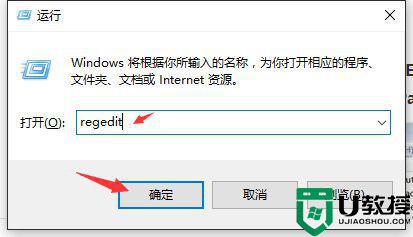
2、注册表路径:
HKEY_LOCAL_MACHINESOFTWAREMicrosoftInternetExplorerMain
在窗口右侧找到:;
查看网站是否受到的篡改(默认为‘空’或者微软官方网站)如果收到篡改将Start Page的数值改为about:blank或者自定义的网站。
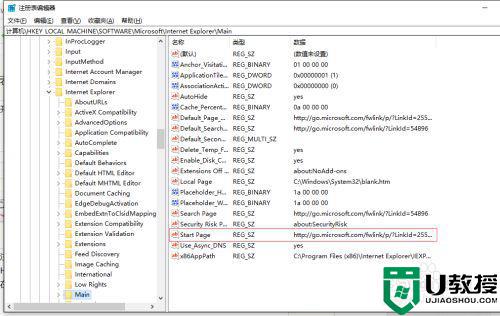
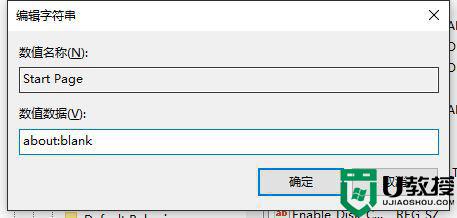
3、根据上述操作找到
注册表路径:
HKEY_CURRENT_USERSoftwareMicrosoftInternet ExplorerMain
在窗口右侧找到:Start Page;
同理。
4、当然还有一切“特殊情况”
删除除恶start page以为的新建选项就可以了.
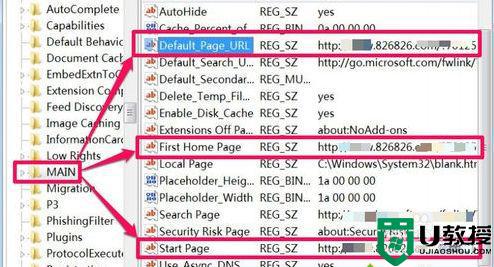
快捷方式篡改
1、这一般是针对于三方浏览器(uc,谷歌等)
这里以UC浏览器为例子,找到桌面上的UC浏览器快捷方式,右击-属性
2、这里可以看到在浏览器快捷方式的目标栏,快捷方式(2)中明显被加入了一段网址。删除这段网址点击确定即可
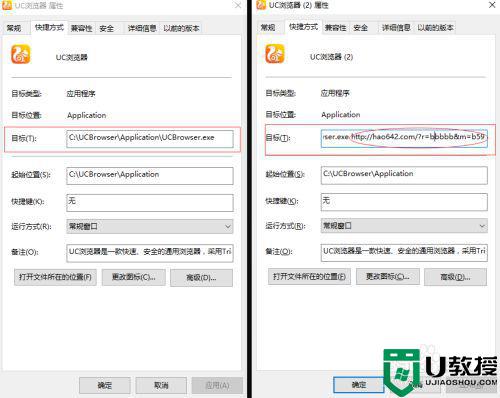
注册表篡改三方浏览器
1、这种情况原理和第一种类似,只不过注册表所在目录为该三方浏览器的目录(例如:UC浏览器)
这时我们需要到
HKEY_LOCAL_MACHINESOFTWAREUCBrowser‘三方浏览器’
HKEY_CURRENT_USERSoftwareUCBrowser‘三方浏览器’
2、查看目录里是否有第三方网站目录,如果有删除即可。
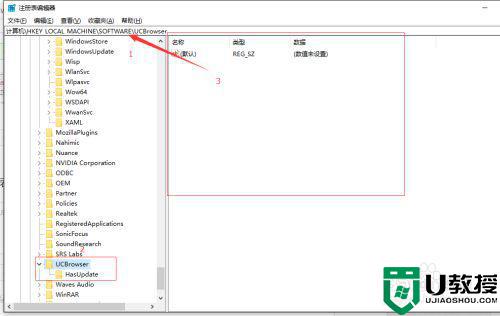
上述就是小编带来的win7默认浏览器主页被劫持解决方法了,有遇到这种情况的用户可以按照小编的方法来进行解决,希望能够帮助到大家。





